遇到重要的文件不小心误删了,不用着急,腾讯电脑管家推出文件恢复功能,帮你轻松找回误删的文件。针对这个问题,php小编新一整理了详细的恢复步骤,让你轻松解决文件误删问题。继续阅读以下内容,了解如何使用腾讯电脑管家恢复误删的文件,一步步操作,轻松找回重要数据。
1、我们点开腾讯电脑管家的工具箱这里。

2、我们在腾讯电脑管家的上方输入【文件恢复】,点右边的下载小箭头。
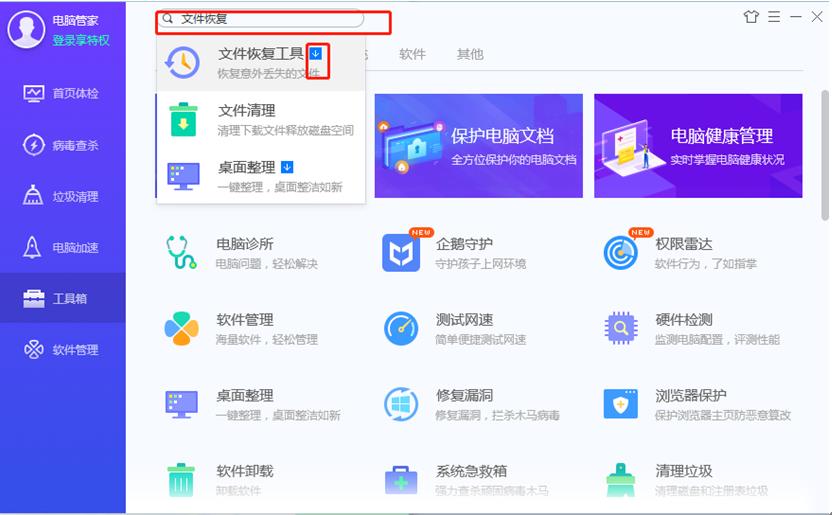
3、这样我们就能看到正在安装这个文件恢复的小工具。

4、在弹出的对话框中单击【我知道了】。
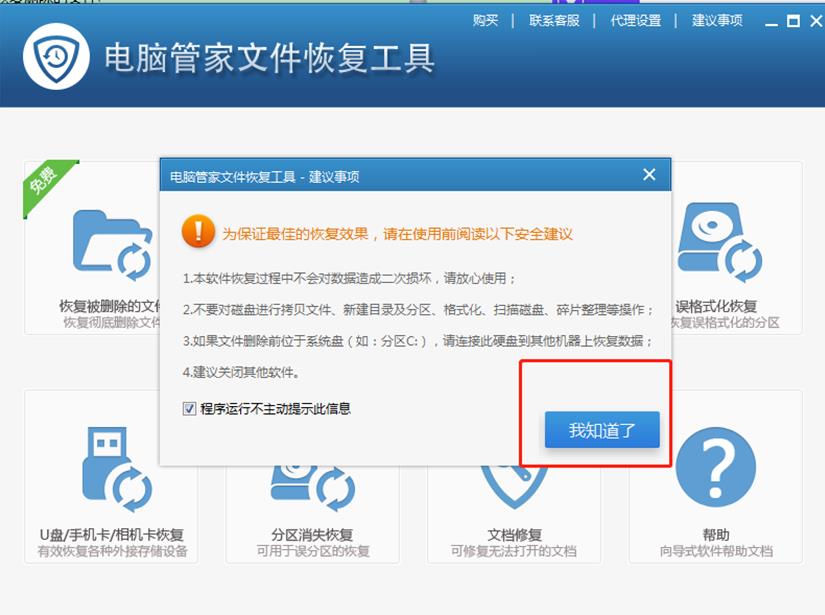
5、我们选择【恢复被删除的文件】。
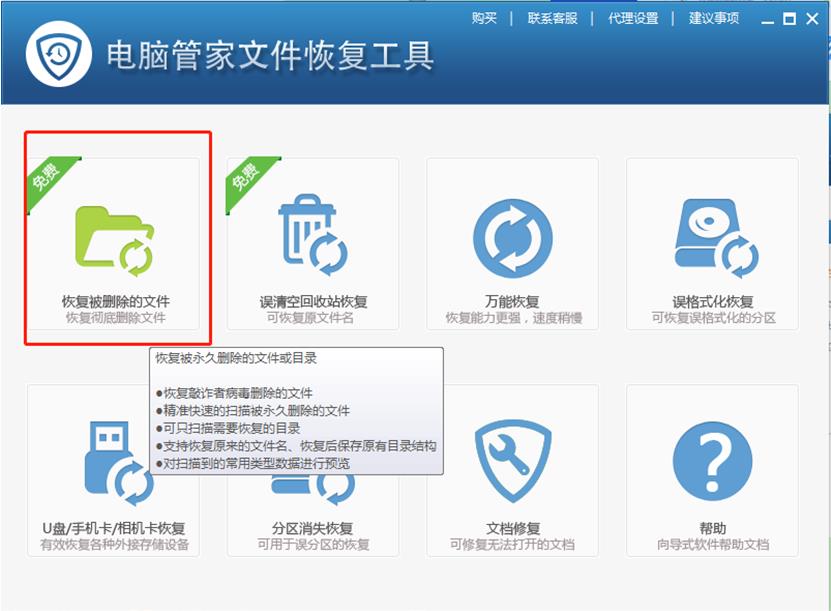
6、在弹出的对话框中选择原来删除的文件位置。
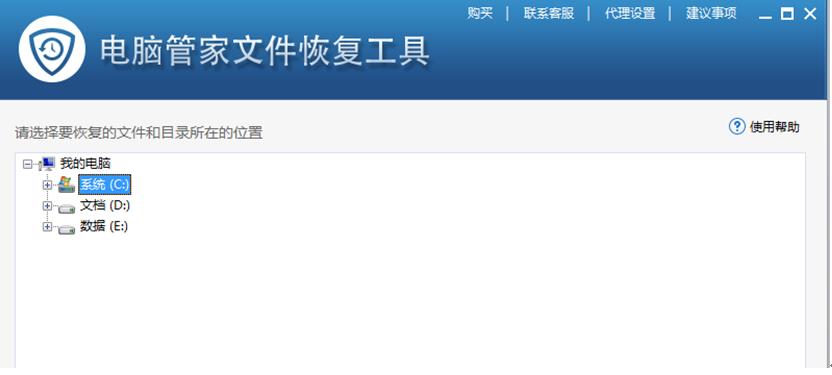
7、我们以E盘中的一个文件夹为例:单击E盘,选中新建文件夹2。

8、单击右下角【开始扫描】。
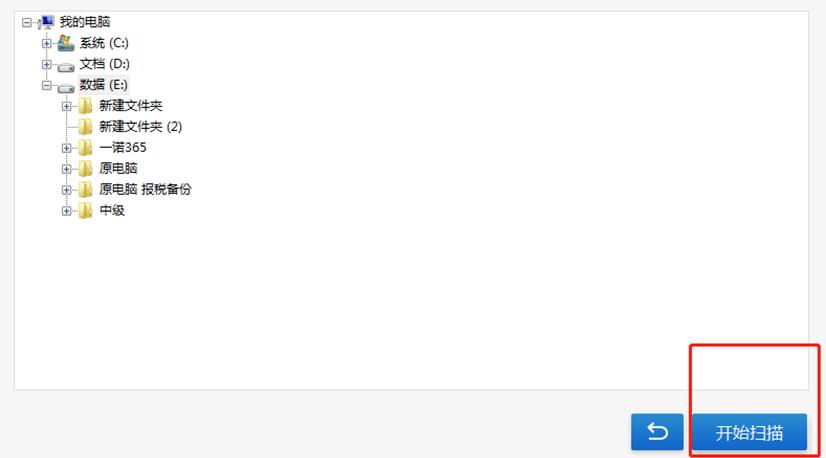
9、选中前面的复选框,单击开始恢复。

10、选择恢复文件的位置之后,单击开始恢复。
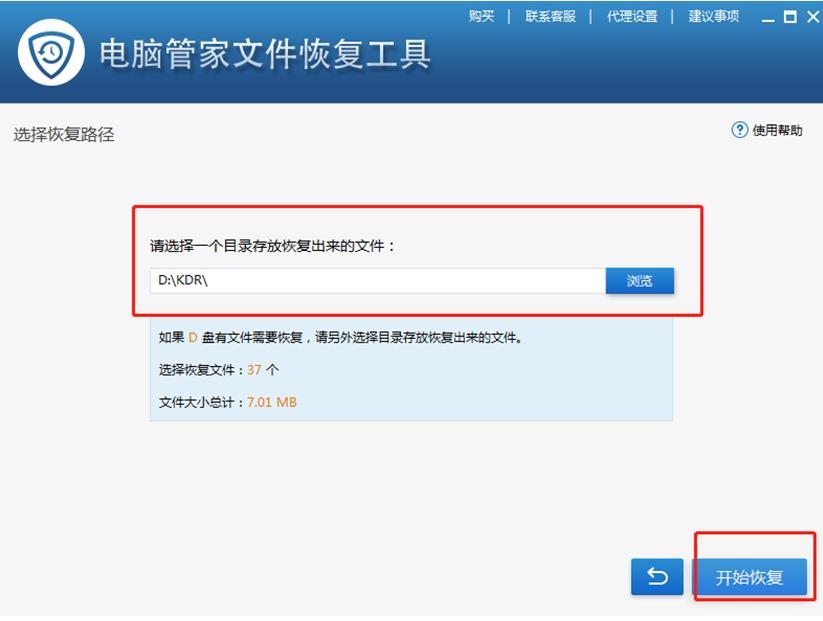
11、之后就可以在恢复的文件夹中找到要恢复的文件了。


以上是腾讯电脑管家怎么恢复删除的文件 腾讯电脑管家误删的文件怎么恢复的详细内容。更多信息请关注PHP中文网其他相关文章!




